w7怎样安装手动安装TCP/IP协议
更新时间:2016-09-30 09:34:26作者:ujiaoshou
即便是计算机专业人士,也不敢说其没有失误操作,比如不小心将TCP/IP协议卸载了,有些软件在安装时也会对TCP/IP协议进行卸载,TCP/IP协议是网络通讯协议中最基本的协议,如果TCP/IP协议被卸载了,接下来就跟大家分享w7怎样安装手动安装TCP/IP协议。

w7安装TCP/IP协议的方法:
1、右键右下角托盘的网络图标,选择“打开网络和共享中心”;如下图所示:

2、打开后找到里面的“更改适配器设置”,如下图所示:
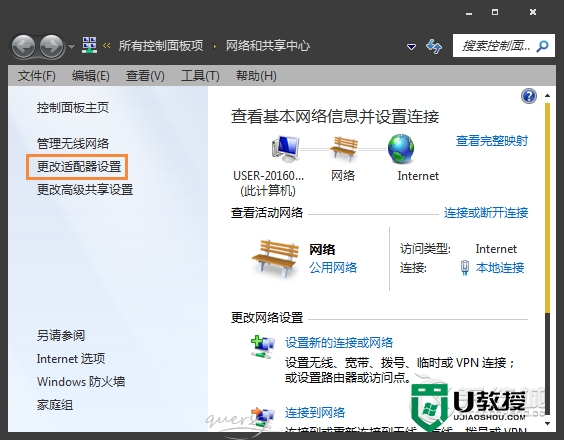
3、选择本地连接并右键打开“属性”,在打开的本地连接属性窗口中点击“常规”选项卡,找到“interne协议“点击“安装”;如下图所示:

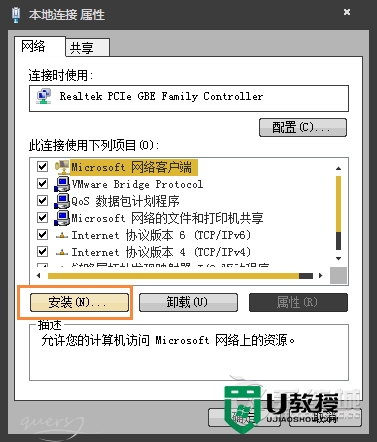
4、然后点击”添加“;如下图所示:
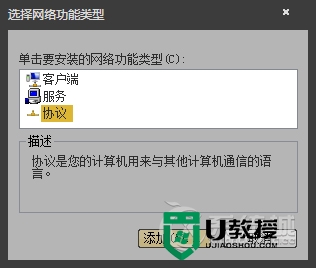
5、选择网络协议界面中,单击“从磁盘安装”。在下方的输入框中输入:C:\WINDOWS\inf ,单击“确定”,将IPv4和IPv6的协议都安装了;如下图所示:
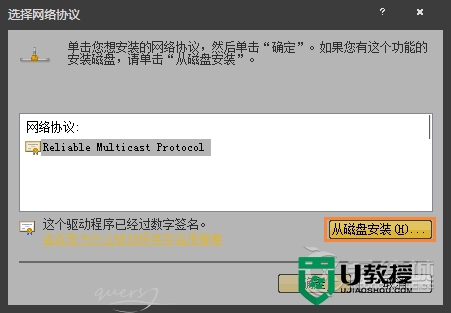
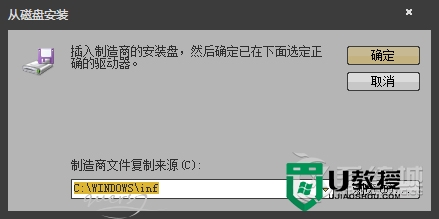
关于【w7怎样安装手动安装TCP/IP协议】就暂时跟大家说到这里,希望以上的教程能帮到有需要的用户。更多的系统操作问题和u盘装机的教程大家可以上u教授官网查看。
- 上一篇: w7电脑任务栏图标怎么设置居中
- 下一篇: w7开机提示你已使用临时配置文件登录怎么回事
w7怎样安装手动安装TCP/IP协议相关教程
- xp如何安装NetBIOS协议|xp安装安装NetBIOS协议的教程
- win10系统IPX协议怎么安装 win10电脑安装IPX协议的方法
- w7怎样禁止程序自动安装,w7禁止程序自动安装的方法
- 下载的w7系统怎么安装|w7下载好了要怎样安装
- W7原版系统怎样安装,W7原版系统安装步骤
- win8系统网络协议怎么安装和卸载
- xp3手动安装版下载 xp3手动安装版下载地址
- 电脑光盘驱动怎么安装 电脑加装光驱怎样安装驱动
- 为什么不建议安装360杀毒?
- 怎么自己手动用u盘装win7系统|u盘手动安装系统win7教程
- 5.6.3737 官方版
- 5.6.3737 官方版
- Win7安装声卡驱动还是没有声音怎么办 Win7声卡驱动怎么卸载重装
- Win7如何取消非活动时以透明状态显示语言栏 Win7取消透明状态方法
- Windows11怎么下载安装PowerToys Windows11安装PowerToys方法教程
- 如何用腾讯电脑管家进行指定位置杀毒图解

